Příprava a metoda – Jak nahrát DVD na YouTube
Nahrání disků DVD na YouTube vám umožní uchovat a předvést své oblíbené filmy, což vám umožní sdílet vaši drahocennou sbírku DVD s milovníky filmů po celém světě. Než se však ponoříme do procesu nahrávání, je nutné porozumět některým přípravám. Tato příručka vás provede každým krokem od převodu DVD do formátu kompatibilního s YouTube až po úspěšné nahrání vašich videí!
Seznam průvodců
Přípravy před nahráním DVD na YouTube Jak převést DVD do formátů podporovaných službou YouTube Jak nahrát DVD na YouTube ve třech krocíchPřípravy před nahráním DVD na YouTube
Při přípravě nahrání vašeho DVD na YouTube je klíčové dodržovat konkrétní kroky, aby byl proces hladký. Nejen, že tyto přípravy pomohou předejít případným problémům, ale také zlepší celkovou kvalitu nahraného videa. Zde je několik nezbytných příprav, než začnete nahrávat. Dodržováním těchto základních příprav úspěšně nahrajete své DVD na YouTube a budete sdílet svůj oblíbený obsah s globálním publikem:
Zkontrolujte stav autorských práv: Před nahráním jakéhokoli obsahu DVD na YouTube vždy ověřte stav autorských práv k obsahu disku DVD. Mnoho disků DVD obsahuje obsah chráněný autorským právem a jeho nahrání bez povolení může mít za následek varování nebo dokonce zablokování vašeho kanálu YouTube. Proto před nahráním DVD na YouTube vždy zvažte, zda je obsah DVD volným dílem nebo zda jste získali povolení od vlastníka autorských práv.
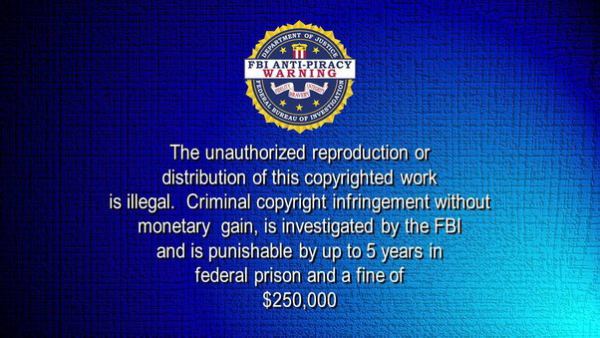
Zkontrolujte úložný prostor: Převod DVD do digitálních video formátů může spotřebovat hodně úložného prostoru. Ujistěte se, že máte v počítači nebo na externím pevném disku dostatek volného místa pro uložení převedených souborů. Velikost disku DVD se může pohybovat od 1 do 8 GB, proto před převodem a nahráním disku DVD zkontrolujte úložný prostor v počítači. Pokud není dostatek místa, vhodně jej vyčistěte.
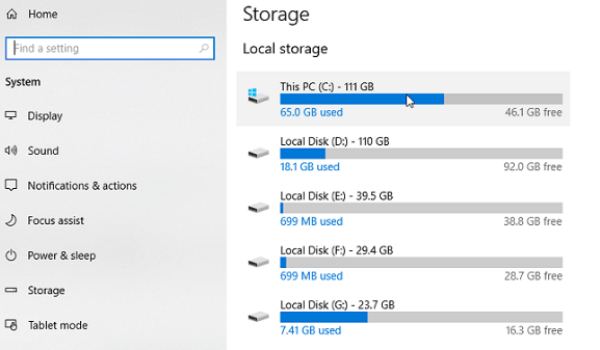
Účet YouTube: Pokud ještě nemáte účet nebo kanál YouTube, musíte si jej nejprve vytvořit, protože nahrávání videí a správa obsahu vyžaduje účet YouTube. To vám také usnadní nahrávání dalšího obsahu DVD na váš kanál YouTube v budoucnu a přiláká více fanoušků a milovníků videa.
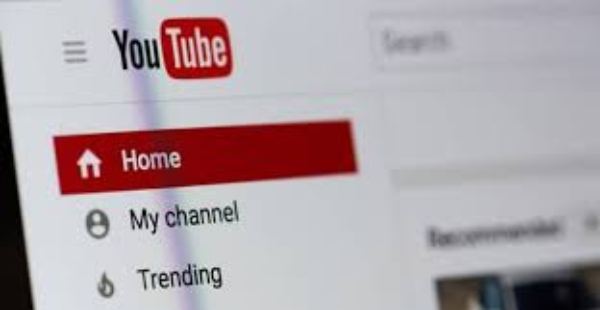
Správný formát videa: Přestože YouTube podporuje různé formáty videa, převod DVD na MP4 je nejvíce doporučenou možností, protože nabízí nejlepší možnou rovnováhu mezi kvalitou a velikostí souboru. Můžete si vybrat i jiné formáty, ale při nahrávání DVD na YouTube buďte opatrní, ujistěte se, že jste zvolili formát, který je kompatibilní s YouTube, abyste předešli problémům s přehráváním.
Jak převést DVD do formátů podporovaných službou YouTube
Jak bylo uvedeno výše, pokud chcete nahrát DVD na YouTube, musíte zvážit vhodné formáty podporované službou YouTube. Tato omezení se nevztahují pouze na obecné specifikace vašeho DVD, jako je maximální délka 11 hodin, maximální velikost souboru 20 GB a maximální počet znaků titulků 70, ale zahrnují také některé podrobnější předpisy o parametrech videa, například výchozí poměr stran videí na YouTube je 16:9, formáty DVD nebo VOB nejsou podporovány atd. Stručně řečeno, YouTube má poměrně hodně omezení pro nahrávání videí a může to vyžadovat spoustu času a úsilí, pokud musíte ručně upravit každý parametr.

Proto je nejpohodlnější a nejrychlejší možností vybrat si přímo profesionála 4 Easysoft DVD Ripper převést obsah DVD do formátů podporovaných službou YouTube. Během procesu převodu stačí vybrat přednastavený formát videa vhodný pro nahrání na YouTube a jediným kliknutím upravit různé parametry. Také můžete uložit DVD do počítače zdarma vytvořit zálohu. Zde je návod, jak používat 4Easysoft, který vám pomůže převést DVD pro úspěšné nahrávání na YouTube:

Úplně zkopírujte disky DVD, abyste na nich zachovali původní obsah.
Převeďte disky DVD do správných formátů podporovaných službou YouTube.
Zálohujte disky DVD, abyste zabránili náhodnému poškození nebo ztrátě disků DVD.
Vylepšete celkovou kvalitu přehrávání disků DVD v malých velikostech.
100% Secure
100% Secure
Krok 1Spusťte 4Easysoft DVD Ripper a vložte své DVD pro nahrání na YouTube. Klikněte na tlačítko „Načíst DVD“.
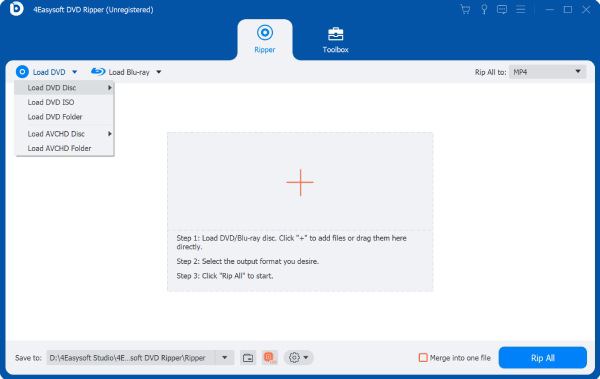
Krok 2Po načtení hlavního titulu vašeho disku DVD klikněte na tlačítko „Úplný seznam titulů“ pro načtení všech titulů. Poté kliknutím na tlačítko OK uložte nastavení.
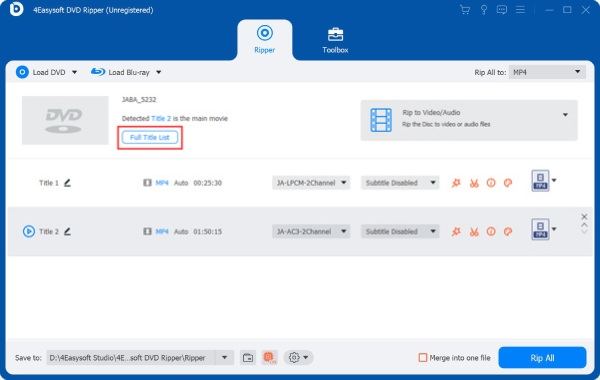
Krok 3Kliknutím na tlačítka „Rip All to“ a „YouTube“ převedete disky DVD do formátu podporovaného službou YouTube. Nakonec klikněte na tlačítko „Rip All“.
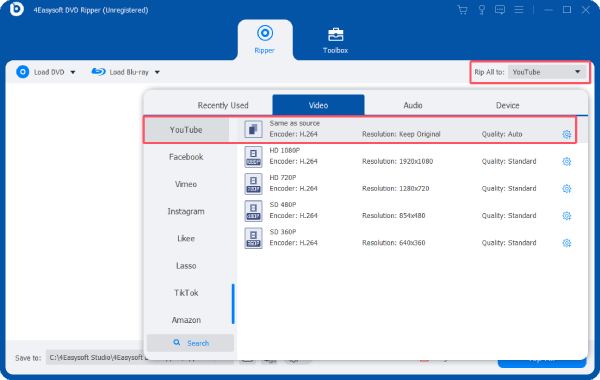
Jak nahrát DVD na YouTube ve třech krocích
Poté, co úspěšně převedete DVD do formátu podporovaného YouTube pomocí 4Easysoft DVD Ripper, můžete je přímo nahrát na svůj kanál YouTube. Pokud nevíte, jak snadno nahrát DVD na YouTube, můžete to rychle dokončit podle následujících kroků:
Krok 1Přejděte na oficiální web YouTube a kliknutím na tlačítko „Přihlásit se“ se přihlaste pomocí svého účtu.
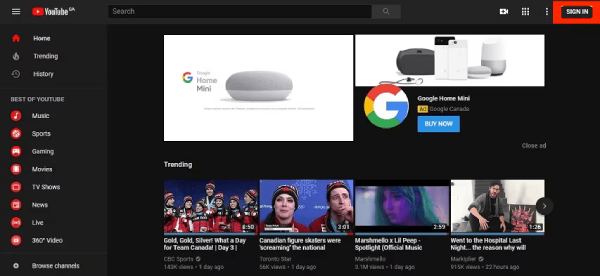
Krok 2Na domovské stránce vlastního účtu YouTube klikněte na tlačítko „Spravovat videa“ a zkontrolujte všechna videa, která jste zveřejnili.
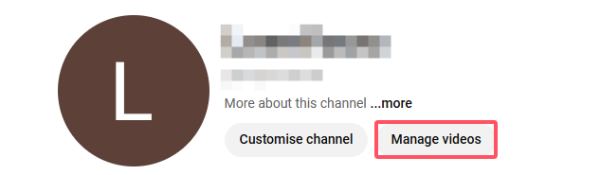
Krok 3Kliknutím na tlačítko „Nahrát videa“ vyvoláte vyskakovací okno. Kliknutím na tlačítko „Vybrat soubory“ nahrajete DVD na YouTube.
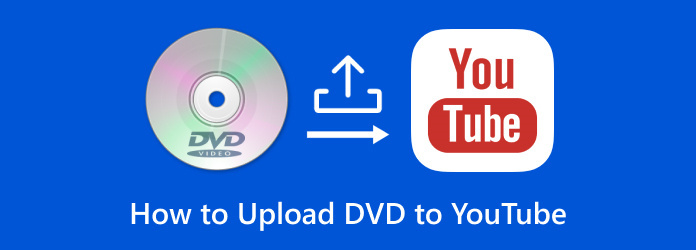
Závěr
Závěrem, příprava na nahrání DVD na YouTube zahrnuje několik důležitých kroků k zajištění hladkého a úspěšného procesu. Kromě potvrzení stavu autorských práv vašeho DVD je nejdůležitější, že musíte nahrát formát videa podporovaný službou YouTube. Použití 4 Easysoft DVD Ripper ripování vašeho DVD může výrazně zjednodušit váš zážitek z nahrávání. Pokud ji potřebujete, stáhněte si ji a vyzkoušejte ji zdarma a nahrajte své DVD na YouTube!
100% Secure
100% Secure


